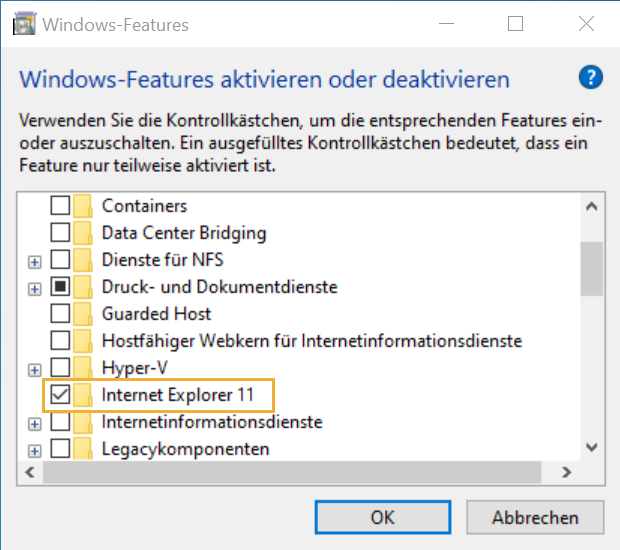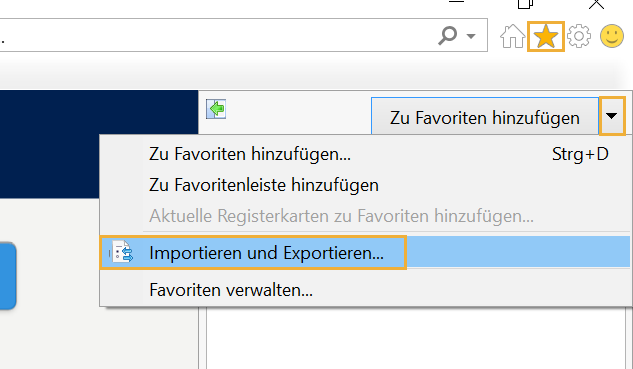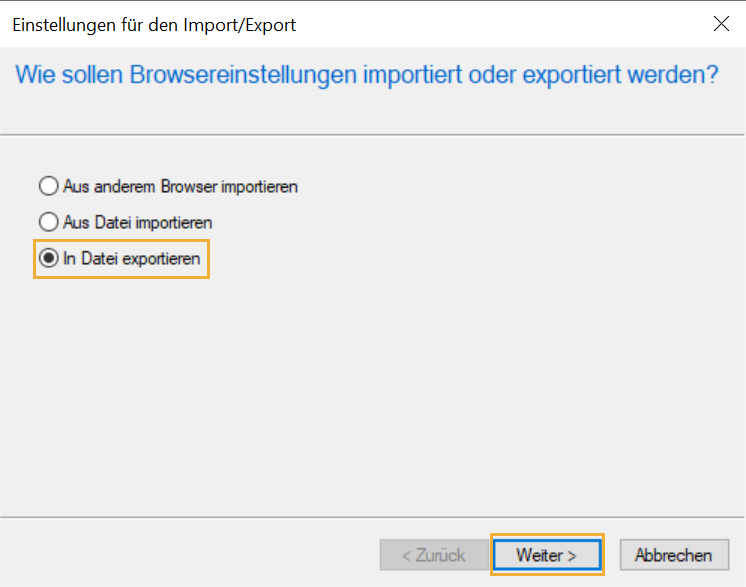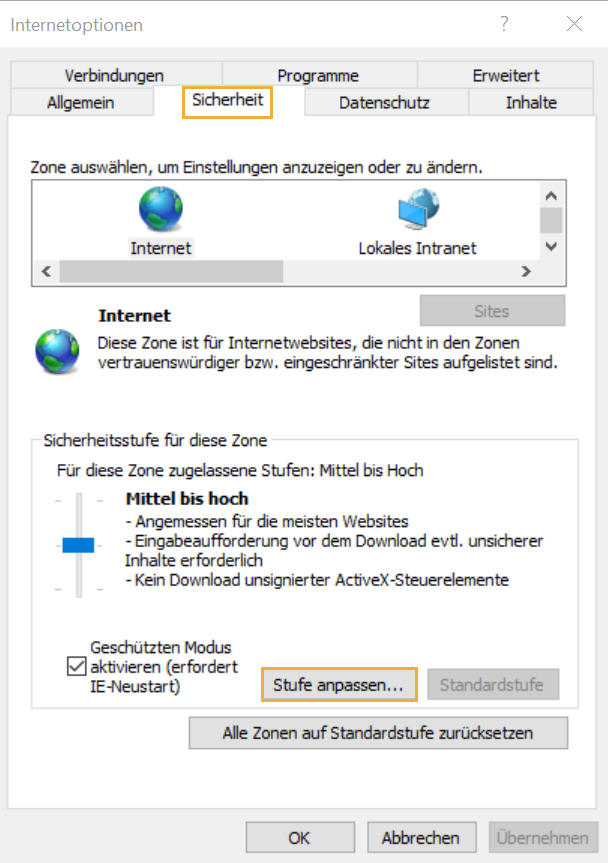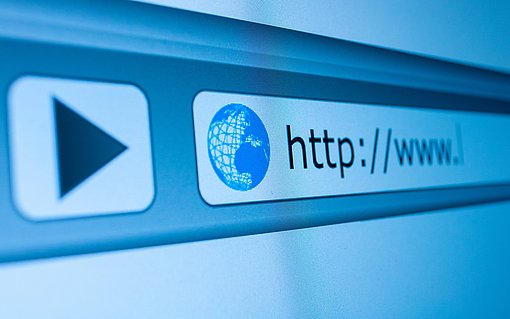Internet Explorer: Microsofts Browser wird abgelöst
Seit dem 15. Juni 2022 wird der Internet Explorer endgültig nicht mehr unterstützt und mit Updates versorgt. Nutzer sollten deshalb besonders aus Sicherheitsgründen auf eine Alternative umsteigen. Microsoft verweist diesbezüglich auf den aktuellen Nachfolger Edge: Nutzer, die für ihren Internet Explorer 11-Apps und -Websites verwenden, können in Microsoft Edge im "Internet Explorer-Modus" geöffnet und so weiter verwendet werden. Dabei muss ein Browser nicht unbedingt von Microsoft stammen: Der weltweit beliebteste und verbreitetste Webbrowser ist Chrome von Google, oder auch der Firefox von Mozilla. Genau wie Edge werden sowohl Chrome als auch Firefox stetig weiterentwickelt und mit Sicherheitsupdates versorgt. Die Bedienung unterscheidet sich kaum, ist in vielen Fällen sogar nutzerfreundlicher gestaltet als zuletzt der Internet Explorer.
Der Internet Explorer wird bereits seit 2020 nicht mehr weiterentwickelt. Das schob damals angekündigte Ablaufdatum ist jetzt endgültig erreicht. Als Nachfolger bewirbt Microsoft seinen neuen Standardbrowser Edge. Trotzdem wird der Internet Explorer noch von vielen Nutzern verwendet. Wir sind der Frage nachgegangen, ob das sinnvoll ist und was der Internet Explorer heute noch leistet. Außerdem haben wir die Antworten auf häufige Fragen in Bezug auf den Internet Explorer für Sie zusammengestellt.
Funktionen und Anwendungen speziell auf Windows abgestimmt
Der Internet Explorer (kurz IE) ist ein Browser mit vielen Funktionen und Anwendungen, der von der Firma Microsoft entwickelt wurde und für dessen Windows-Betriebssystem gedacht ist.
Die letzte Version ist der IE 11. Seit 2015 wird der Internet Explorer nicht mehr weiterentwickelt. Das merkt man zum Beispiel auch daran, dass es einige Funktionen für den Internet Explorer nicht gibt, die anderen Browser haben. Eine gut funktionierende Rechtschreibprüfung zum Beispiel. Wenn Sie darauf nicht verzichten möchten, müssen Sie die Rechtschreibprüfung für den Internet Explorer "nachrüsten".
Andere Möglichkeit: Sie steigen auf den Nachfolger des Internet Explorers, nämlich den Webbrowser Edge (seit 2020) um.
Die Qual der Wahl: Edge oder Internet Explorer?
Obwohl der Internet Explorer nicht mehr weiterentwickelt wird und Microsoft für seinen neuen Browser Edge wirbt, können die Nutzer zum Surfen die älteren Versionen immer noch herunterladen.
Das funktioniert jedoch nur bei Windows-Versionen vor Edge, der exklusiv für das Betriebssystem Windows 10 vorinstalliert ist. Nach Recherchen von StatCounter liegt der Internet Explorer hinter Chrome und Firefox auf Platz 3 der am häufigsten genutzten Webbrowser.
Download: So kommen Sie zum Internet Explorer
Den Internet Explorer 11 (IE 11) gibt es für Windows 7 als Download. In Windows 8.1 ist er bereits vorinstalliert. Auf Windows 10 ist er noch auf vielen Rechnern installiert. Um den Internet Explorer bei Windows 7 und 8.1 zu finden, müssen Sie die Taskleiste aufrufen und in das neue Feld „Internet Explorer“ eingeben. Es erscheint eine Liste, aus der Sie die Option „Internet Explorer“ wählen.
Bei Windows 10 tippen Sie auf Start und geben im Suchfeld „Internet Explorer“ ein. Anschließend klicken Sie auf die Desktop App des IE. Wenn Sie den Browser nicht finden, müssen Sie ihn hinzufügen:
So fügen Sie Internet Explorer 11 zu Windows 10 hinzu
Klicken Sie „Start“, anschließend „Suche“.
Geben Sie den Begriff „Windows-Features“ ein.
Wählen Sie „Windows-Funktionen ein- oder ausschalten“ aus.
Überzeugen Sie sich, dass das Kontrollkästchen neben dem Begriff „Internet Explorer“ aktiv ist.

Vergewissern Sie sich, dass das Häkchen bei Internet Explorer gesetzt wurde Drücken Sie OK und starten Sie das Gerät erneut.
Wie kann ich den Internet Explorer unter „Systemsteuerungen“ reparieren?
Kennen Sie diese Tage, an denen die Webseiten nicht vernünftig laden? Dann können Sie zunächst mit ein paar Kniffen versuchen, den Internet Explorer zu reparieren. Häufig sind nur wenige Klicks notwendig, um den Internet Explorer über die Systemsteuerung zu reparieren und alte und fehlerhafte Daten zu entfernen oder wiederherzustellen.
Sollte das nicht recht funktionieren, kann es auch daran liegen, dass zu viel Datenmüll auf dem Rechner ist. Denn der lässt den Rechner langsamer werden. Höchte Zeit also, ordentlich aufzuräumen.
So entfernen Sie temporäre Internetdateien automatisch
Aufräumen können Sie ihren PC zum Beispiel, indem Sie temporäre Internetdateien entfernen. Häufig hilft schon das dabei, den Computer wieder schneller zu machen.
Kann ich den Internet Explorer deinstallieren?
Vorab: Von Windows 8 wird der IE 11 nicht unterstützt, deshalb müssen Sie den Internet Explorer 10 oder eine ältere Variante wählen. Für Windows 10 existiert für den Internet Explorer ebenfalls kein Download mehr.
Der IE kann hier nicht deinstalliert, sondern nur deaktiviert werden. Versuchen Sie also, den Webbrowser zurückzusetzen. Dazu müssen Sie zunächst Ihre Lesezeichen importieren, den Browser deaktivieren und anschließend den Vorgang wieder rückgängig machen.
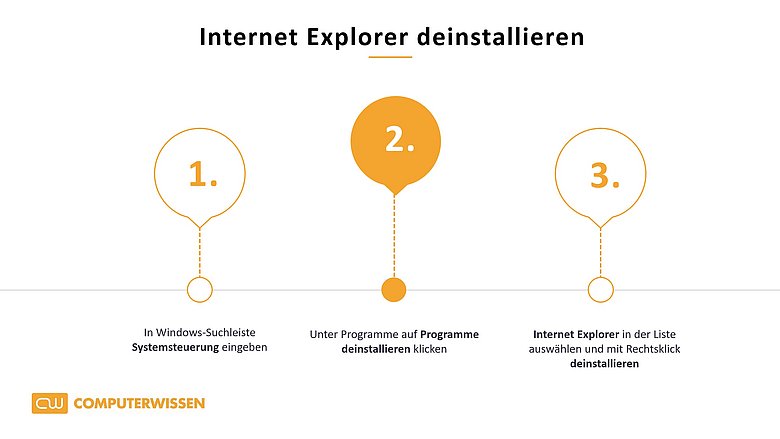
So sichern Sie Ihre Lesezeichen
Starten Sie den Internet Explorer.
Drücken Sie auf den Stern oben rechts.

Klicken Sie auf den Stern im Internet Explorer Klicken Sie auf den Pfeil neben „Zu Favoriten hinzufügen“.
Klicken Sie im neuen Fenster „Importieren und Exportieren“.

Klicken Sie auf "Importieren und Exportieren" Wählen Sie „In Datei exportieren“ aus und tippen Sie auf „Weiter“.

Wählen Sie "In Datei exportieren" aus Setzen Sie bei „Favoriten“ einen Haken und klicken wieder auf „Weiter“.
Wählen Sie den Ordner, in dem die Daten gespeichert werden sollen. Klicken Sie dazu auf „Durchsuchen“ und danach auf „Exportieren“.
So deaktivieren Sie anschließend den Browser
Drücken Sie die Tastenkombination [Windows] + [R] gleichzeitig und tragen Sie "optionalfeatures" ein. Anschließend bestätigen Sie.
Suchen Sie in der Liste nach dem Internet Explorer. Entfernen Sie dort den Haken. Anschließend "OK".

Entfernen Sie das Häkchen bei Internet Explorer Bestätigen Sie die Warnung mit „ja“.
Starten Sie den Computer neu und machen Sie den Vorgang rückgängig, indem Sie den Haken wieder an Ort und Stelle setzen.
Starten Sie das Gerät wieder neu.
Deaktivierung und Download bei Windows 8.1 und älteren Versionen
Gehen Sie in die Suchleiste unten und geben Sie „Systemsteuerung“ ein. Drücken Sie „Enter“.
Gehen Sie zu „Programme“. Klicken Sie auf „Programme deinstallieren“.
Klicken Sie in der Liste den Internet Explorer an (mit Rechtsklick) und wählen Sie „Deinstallieren“.
Jetzt folgt die Deinstallierung. Anschließend öffnen Sie den Link www.microsoft.com/download/internet-explorer und wählen den zutreffenden Download für Ihr Betriebssystem aus.
Über den Installationsassistenten schließen Sie den Vorgang ab.
Wie aktualisiere ich den Internet Explorer?
Der IE wird normalerweise automatisch aktualisiert. Unter „Einstellungen“ - „Update und Sicherheit“-„Windows Update“-„nach Updates suchen“ können Sie nachsehen, ob Sie die neueste Version nutzen und gegebenenfalls neuere Versionen herunterladen.
Wie beende ich unerwünschte Startseiten beim Explorer?
Es kommt gar nicht so selten vor, dass Internetseiten sich nach einem Besuch auf Ihren Internet Explorer stehlen – und zwar als lästige Startseite, die sich unerwünscht öffnet. Es gibt jedoch Wege und Möglichkeiten, eine unerwünschte Startseite zu ändern.
Einer davon ist dieser hier: über den Bereich „Startseite“ unter „Extras“ und „Internetoptionen“ dieses Vorgehen zu beheben. Wenn dieses Vorgehen nicht klappt, gibt es jedoch noch andere Wege.
Sicherheit beim Internet Explorer: Wie aktiviere und deaktiviere ich JavaScript?
Um Java zu aktivieren, sind folgende Schritte nötig:
Klicken Sie im Browserfenster das Einstellungsrad an.
Wählen Sie „Internetoptionen“ > „Sicherheit“ > „Stufe anpassen“.

In den Internetoptionen klicken Sie bei "Sicherheit" auf "Stufe anpassen" Gehen Sie zu „Scripting“ und drücken Sie auf „Erlauben“ beim Punkt „Active Scripting“, bestätigen Sie und laden die Seite neu.
Java-Sicherheitseinstellungen
Sicherheit, mögliche Sicherheitslücken und Schwachstellen sind ein großes Thema in der virtuellen Welt. Unter der Scripting-Rubrik können Sie Java-Sicherheitseinstellungen vornehmen, indem Sie die Sprachen Java und JavaScript an- oder ausschalten, wobei Abschalten sicherer ist. Wie das funktioniert, erfahren Sie in unserem Artikel zum Thema Java-Sicherheitseinstellungen beim Internet Explorer
Tracking-Schutz im Internet Explorer aktivieren
Sie können außerdem den eingebauten Tracking-Schutz des Internet Explorers nutzen, um die Sicherheit zu erhöhen. Mit dem Tracking-Schutz stellen Sie sich, dass Ihre Surfgewohnheiten nicht verfolgt werden können.
Um sicher Daten zu übertragen, bietet sich außerdem die Übermittlung mithilfe eines SFT-Protocol an. Damit stellen Sie sicher, dass kein Unbefugter auf die Daten zugreifen kann. Wenn Sie SFTP-Verbindungen unter Windows anlegen möchten, hilft Ihnen dabei zum Beispiel das Tool "Swish".
Kennwörter im IE löschen
Noch ein weiterer Tipp zum Thema Sicherheit: Sollten Sie von einem anderen PC aus eine Seite aufrufen, auf der Sie ihr Passwort eingeben, sind Sie gut beraten, das Passwort nach der Sitzung zu löschen. Tatsächlich passiert es schneller als man denkt, dass man versehentlich erlaubt, das eigene Passwort zu speichern.
Wenn es sich dabei um einen PC im eigenen Haushalt handelt, ist das vielleicht noch nicht so schlimm. An öffentlichen PCs, wie beispielsweise in einem Internetcafé oder in einer Bibliothek sieht das aber schon anders aus. In diesen Fällen sollten Sie unbedingt Ihre gespeicherten Kennwörter im Internet Explorer löschen, um Missbrauch zu vermeiden. Man weiß schließlich nie, in welche Hände die eigenen Passwörter auf diese Weise fallen könnten.
Fazit
Der Internet Browser ist zwar ein Auslaufmodell, aber immer noch ein guter Webbrowser, der viele Funktionen erfüllt und eine große Palette verschiedener Anwendungen und Unterstützung bietet. Trotzdem sollten sich Nutzerinnen und Nutzer Gedanken darüber machen, in naher Zukunft auf einen anderen Browser wie Microsoft Edge, Google Chrome oder Safari zu wechseln.
FAQs: Häufige Fragen zum Internet Explorer
Welche Version des Internet Explorer habe ich?
Wenn Sie wissen möchten, welche Version des Internet Explorers Sie nutzen, klicken Sie auf das Zahnrad-Symbol (Sie können auch auf das Fragezeichen klicken) oben rechts. Unter dem Punkt „Info“ können Sie sehen, welche Version Sie nutzen.
Wo finde ich meine Downloads im Internet Explorer?
Downloads werden im Download-Manager gespeichert und angezeigt. Gehen Sie zum Laufwerk, auf dem Windows installiert ist (Beispiel: C:\Nutzer\Name\Downloads).
Wenn Sie die Dateien bei bei Internet Explorer anzeigen möchten, öffnen Sie zunächst den Browser und klicken auf „Extras“ und weiter auf „Downloads anzeigen“. Dort sehen Sie Ihre Downloads und wo sie gespeichert worden sind.
Gibt es den Internet Explorer auch für Mac?
Für das Apple-Betriebssystem wird der Internet Explorer nicht mehr angeboten – seit Edge-Zeiten natürlich gar nicht mehr. Über Umwege gibt es auch auf einem Mac Möglichkeiten zur Installation. Viele davon halten offenbar nicht das, was sie versprechen.
Mit der Freeware Winebottler ist eine Installation jedoch möglich. Diese Anwendung täuscht quasi vor, ein Windows-Betriebssystem zu sein. Winebottler ist kostenlos im Netz zum Download erhältlich.
Wie aktiviere ich den Flash-Player bei Windows 10?
Der Flashplayer ist in Windows 10 integriert, deshalb müssen Sie ihn nicht installieren. Allerdings sind die Tage des Flash-Players wegen Sicherheitsrisiken gezählt. Wenn Sie den Flashplayer aktivieren möchten, verfahren Sie so:
- Öffnen Sie den Internet Explorer und klicken Sie oben auf „Extras“, anschließend auf „Add-ons verwalten“
- Wählen Sie „Symbolleisten und Erweiterungen“ und in der Liste der Add-ons „Shockwave Flash Object“
- Schauen Sie unter „Status“, ob „Shockwave Flash Object“ deaktiviert ist. Markieren Sie die Zeile und klicken unten rechts auf „Add-ons verwalten“ auf „Aktivieren“
Wie drucke ich Webseiten papiersparend aus?
Obwohl es nicht ganz so umweltfreundlich ist, drucken viele Nutzer und Nutzerinnen Webseiten häufig noch komplett aus, anstatt sich die wichtigsten Informationen kurz abzuschreiben – ein Klick auf "Drucken" ist eben schneller. Dieses Vorgehen kann man jedoch wenigstens zum Teil optimieren: Sie können Tinte sparen, wenn Sie Webseiten ohne Bilder drucken. Denn häufig braucht man die Bilder auf den Seiten gar nicht, um den Inhalt später noch einmal nachvollziehen zu können. Ein Beispiel: Kochrezepte können Sie auch ohne das zugehörige Bild des zubereiteten Essens später verwenden. Und noch einen weiteren Vorteil hat dieses Vorgehen: Sie sparen nicht nur Tinte, sondern auch Platz – und damit auch Papier. Was ebenfalls die Umwelt freut.